Si tiene problemas para usar la aplicación Mensajes en su dispositivo Android, las siguientes soluciones de solución de problemas deberían ayudar a solucionar el problema.
¿Por qué no funciona la aplicación Mensajes?
Es posible que encuentre problemas para enviar mensajes de texto si la aplicación Mensajes está desactualizada o tiene errores. Los problemas con su plan de datos o conexión a Internet también pueden interferir con la mensajería MMS y RCS. Asegúrate de tener un plan de datos activo o una conexión de datos.
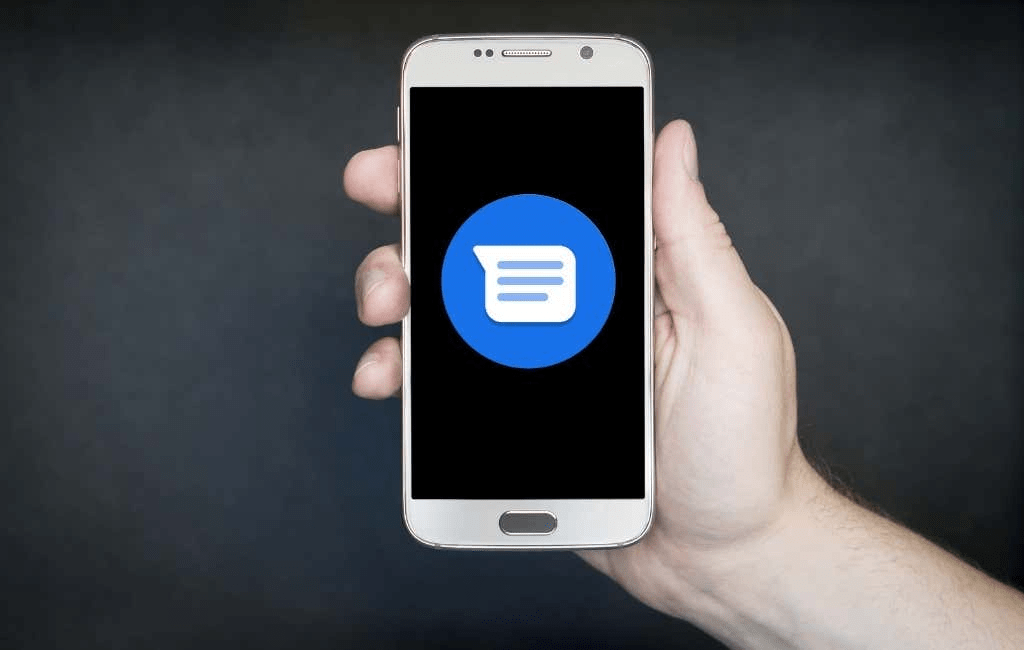
Los sistemas operativos obsoletos, la poca memoria y almacenamiento del dispositivo, la interrupción del servicio celular y los problemas con los servicios de Google Play pueden causar problemas con la aplicación Mensajes.
Nota: Los pasos de este tutorial pueden variar según el modelo de su dispositivo y la versión del sistema operativo.
1. Forzar el cierre y reabrir mensajes
Forzar el cierre manual de la aplicación Mensajes para finalizarla si no responde o si algunas funciones no funcionan. Tu teléfono iniciará Mensajes desde cero cuando vuelvas a abrir la aplicación.
- Toque y mantenga presionado el ícono de la aplicación Mensajes y toque el ícono de información (i) para abrir el menú de la aplicación Mensajes.
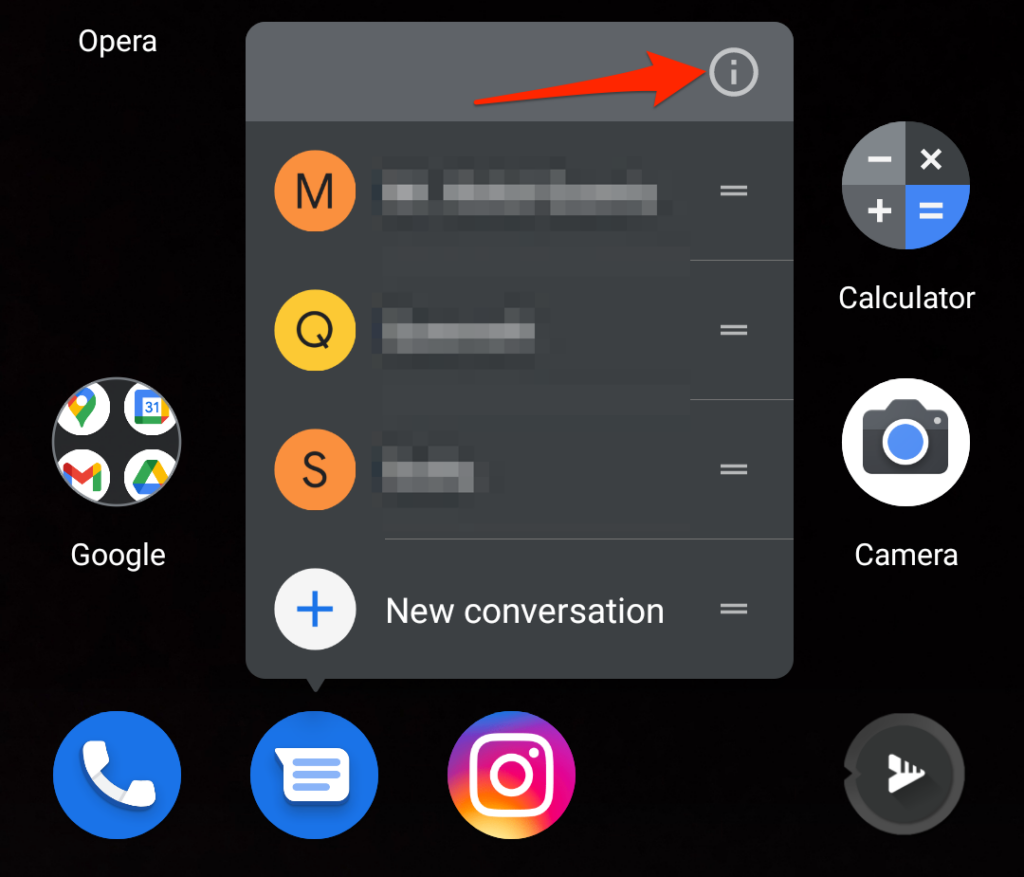
Alternativamente, vaya a Configuración > Aplicaciones y notificaciones > Información de la aplicación (o Ver todas las aplicaciones) y seleccione Mensajes.
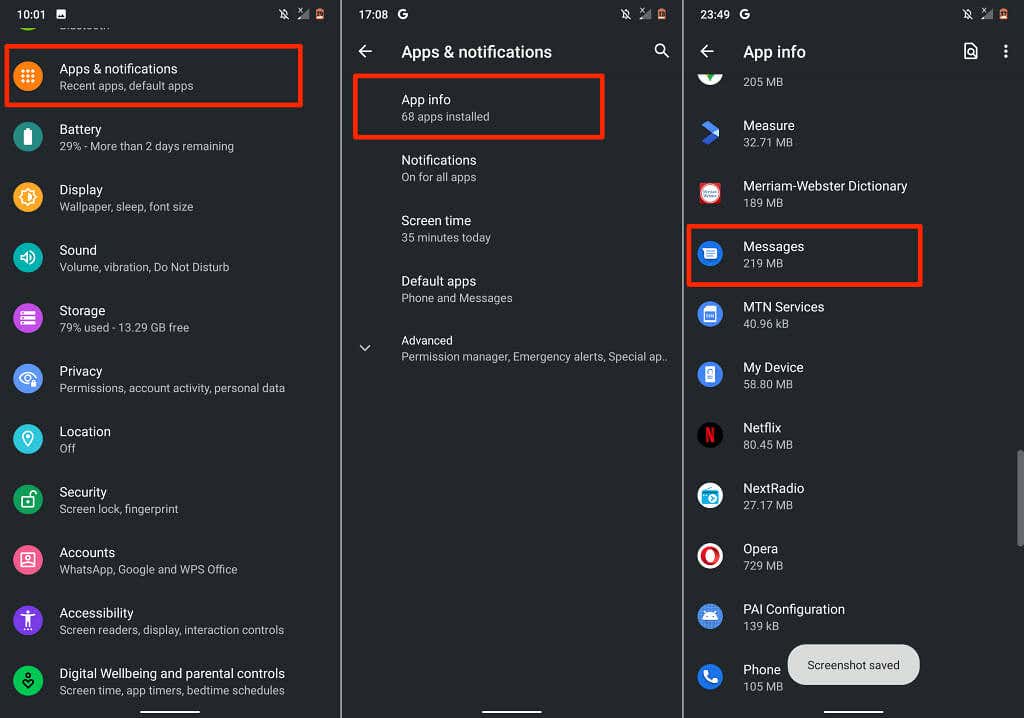
- Toque Forzar detención y seleccione Aceptar en el mensaje de confirmación.
- Seleccione Abrir e intente enviar un mensaje de texto para confirmar si la aplicación Mensajes funciona.
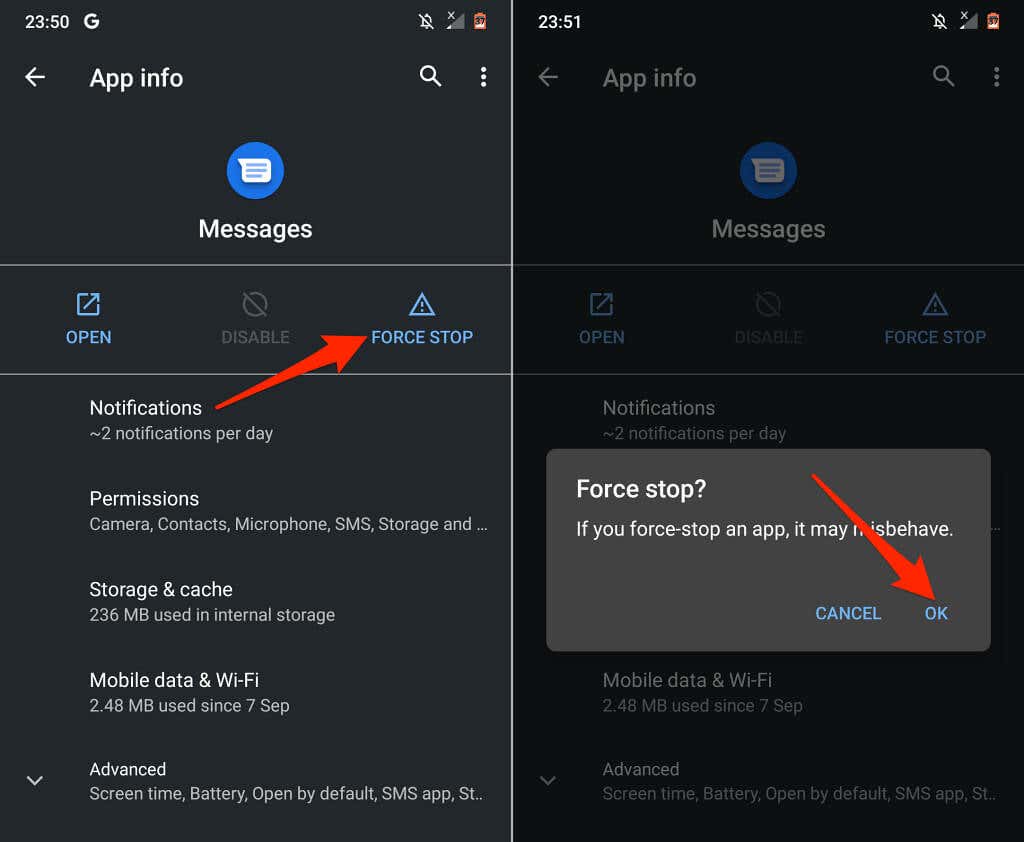
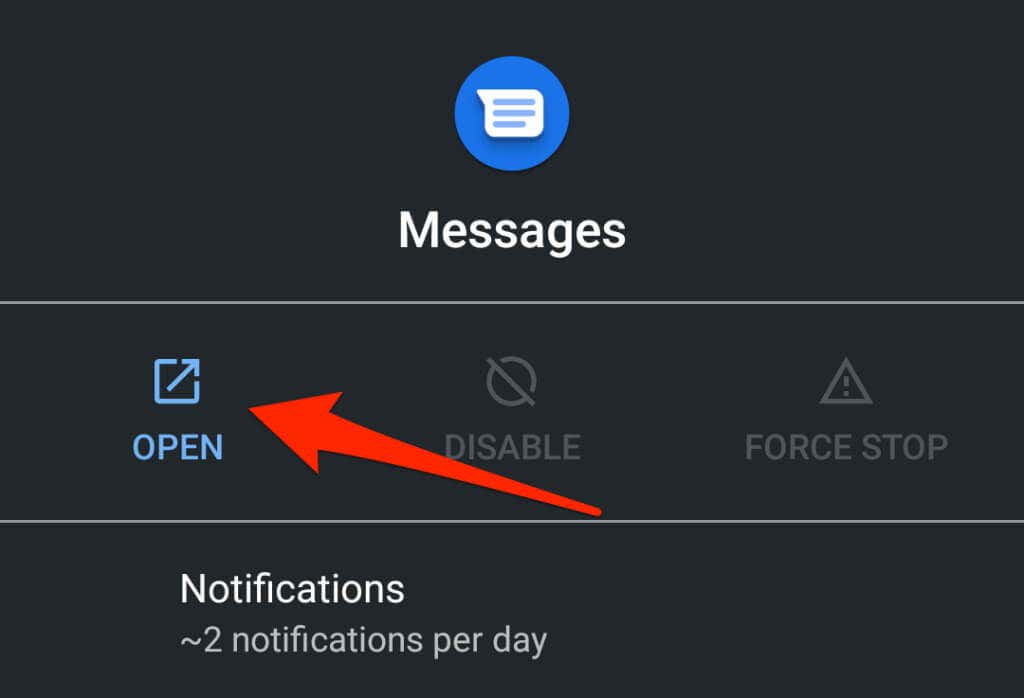
2. Cierra las aplicaciones innecesarias
Las aplicaciones se ejecutarán lentamente si su dispositivo tiene poca memoria. Si Android Messages sigue fallando o no se abre, cierra todas las aplicaciones que no estés usando. Eso ayudará a liberar valiosa memoria del sistema para que Mensajes funcione sin problemas.
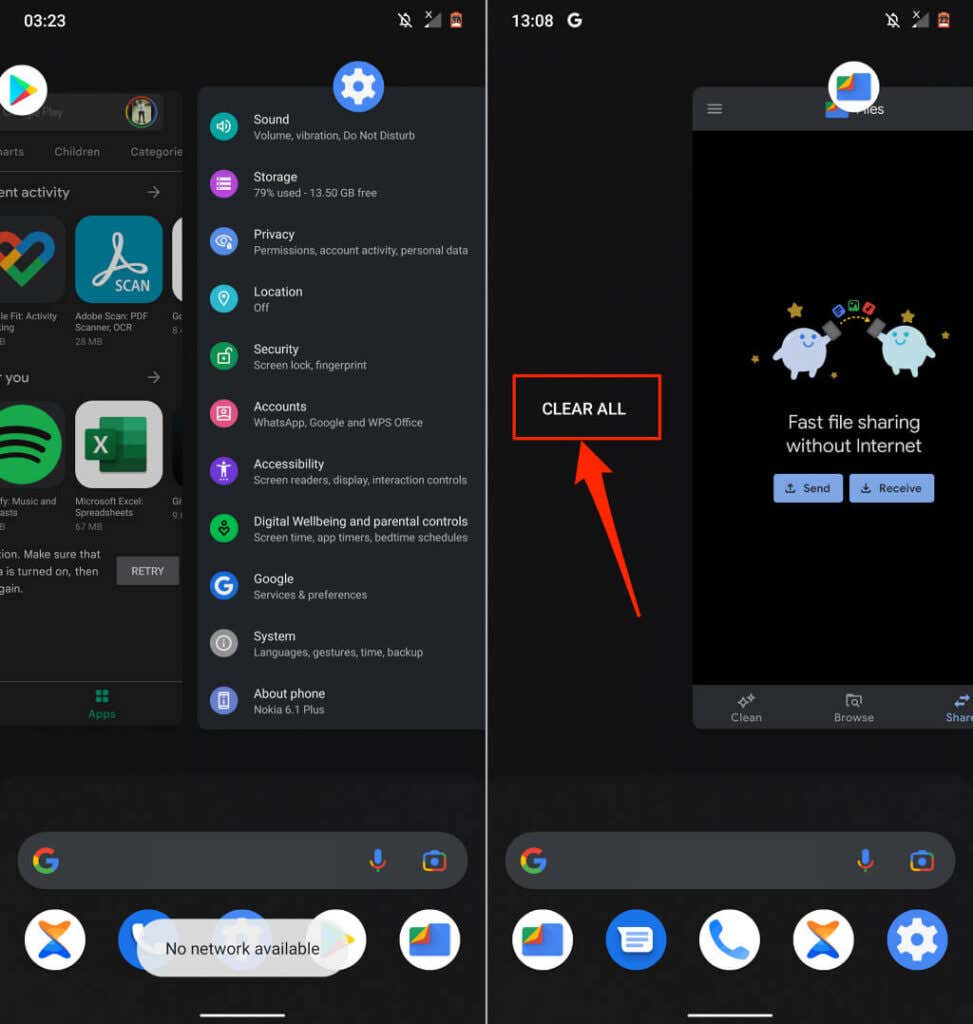
Deslice hacia arriba desde la parte inferior de la pantalla y deslice hacia arriba en la aplicación que desea cerrar. Para cerrar todas las aplicaciones simultáneamente, deslícese de izquierda a derecha a través de las vistas previas de las aplicaciones y toque Borrar todo para cerrar todas las aplicaciones.
Vuelva a abrir Mensajes y verifique si puede enviar mensajes de texto correctamente. Suponga que el problema continúa, borre los archivos temporales de Mensajes y los datos de la aplicación y vuelva a intentarlo.
3. Establecer mensajes como aplicación de mensajes de texto predeterminada
Si hay más de una aplicación de SMS en su teléfono, asegúrese de que Mensajes sea su aplicación de mensajes de texto predeterminada.
Vaya a Configuración > Aplicaciones y notificaciones > Avanzado > Aplicaciones predeterminadas > Aplicación de SMS y seleccione Mensajes.
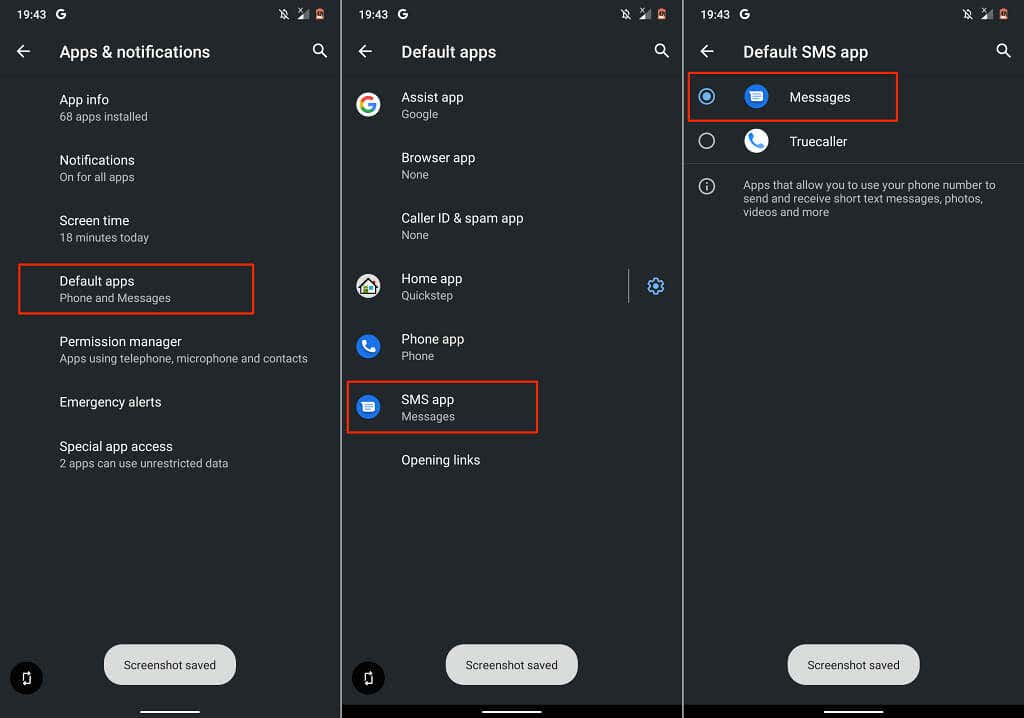
4. Limpiar la caché de la aplicación Mensajes
Después de forzar el cierre, elimine los datos de caché de las aplicaciones y vuelva a intentarlo si Mensajes aún no funciona.
Abra el menú de la aplicación Mensajes ( Configuración > Aplicaciones y notificaciones > Información de la aplicación > Mensajes ), seleccione Almacenamiento y caché y toque Borrar caché .
Abra Mensajes y compruebe si funciona correctamente. De lo contrario, borre los datos de las aplicaciones.
Seleccione Borrar almacenamiento y toque Aceptar en el mensaje de confirmación.
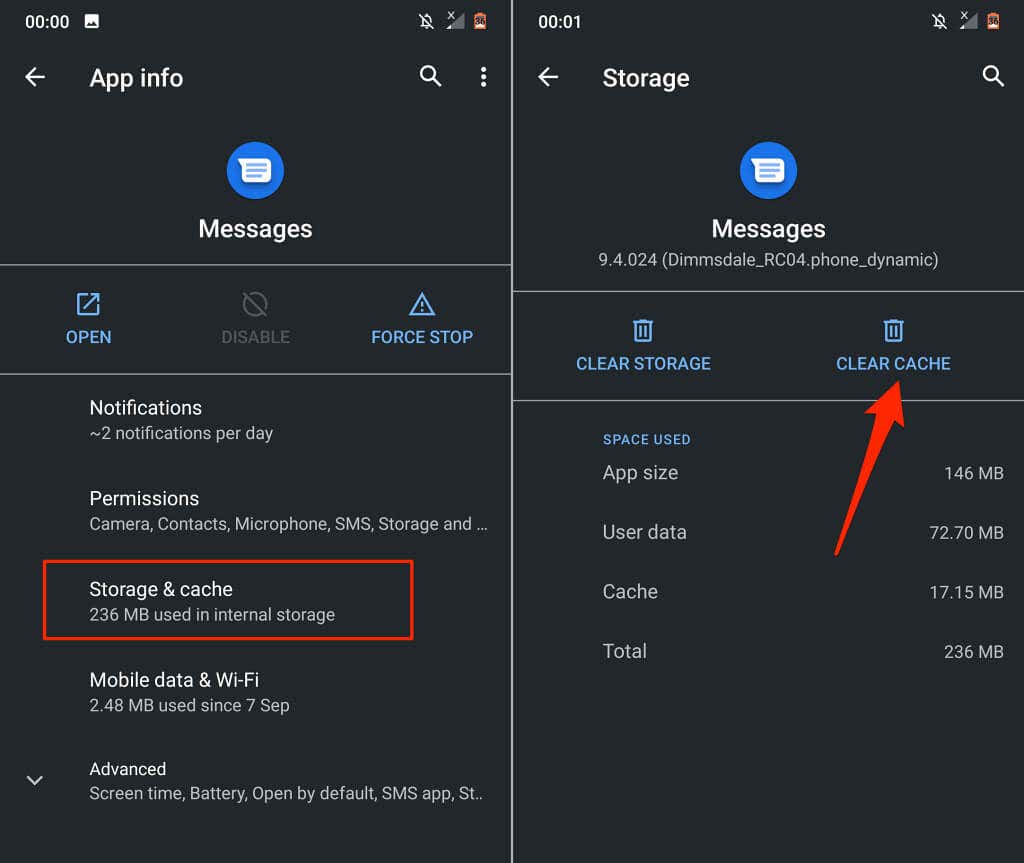
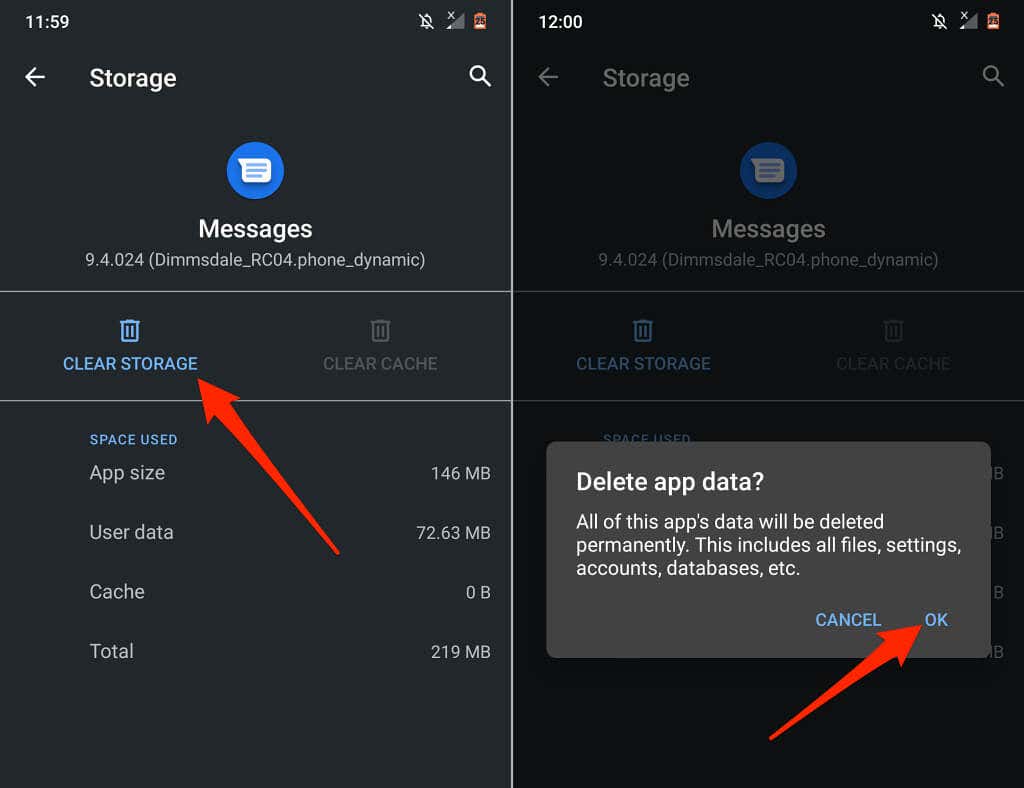
Al eliminar los datos de Mensajes, se restablecerá la configuración de fábrica de las aplicaciones, la protección contra correo no deseado, las sugerencias inteligentes, la respuesta rápida, etc., pero no se eliminarán los mensajes de texto.
5. Actualice la aplicación Mensajes
Es posible que encuentre problemas para enviar o recibir mensajes de texto si la versión de la aplicación Mensajes en su dispositivo tiene errores o está desactualizada. Dirígete a Google Play Store y actualiza Mensajes a la última versión.
Abra la página Mensajes en Play Store, seleccione Actualizar y vuelva a abrir la aplicación Mensajes una vez que se complete la actualización.
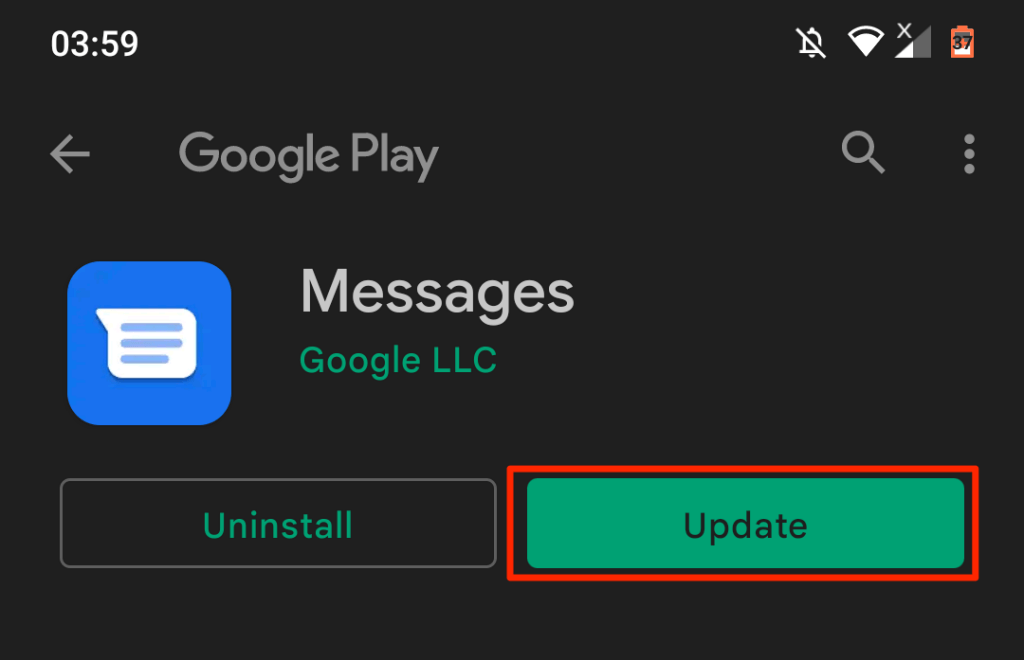
6. Rebajar o desinstalar actualizaciones de mensajes
Si Mensajes dejó de funcionar después de actualizar la aplicación, lo más probable es que la versión que instaló sea inestable, tenga errores o sea incompatible con su dispositivo. Descargue una versión anterior/estable de la aplicación Mensajes de sitios web confiables de descarga de APK de terceros hasta que Google corrija el error en la nueva versión. También puede revertir una actualización directamente desde Play Store.
Abra la página de Mensajes en Play Store, seleccione Desinstalar, toque Aceptar en el aviso y abra Mensajes cuando se complete la desinstalación.
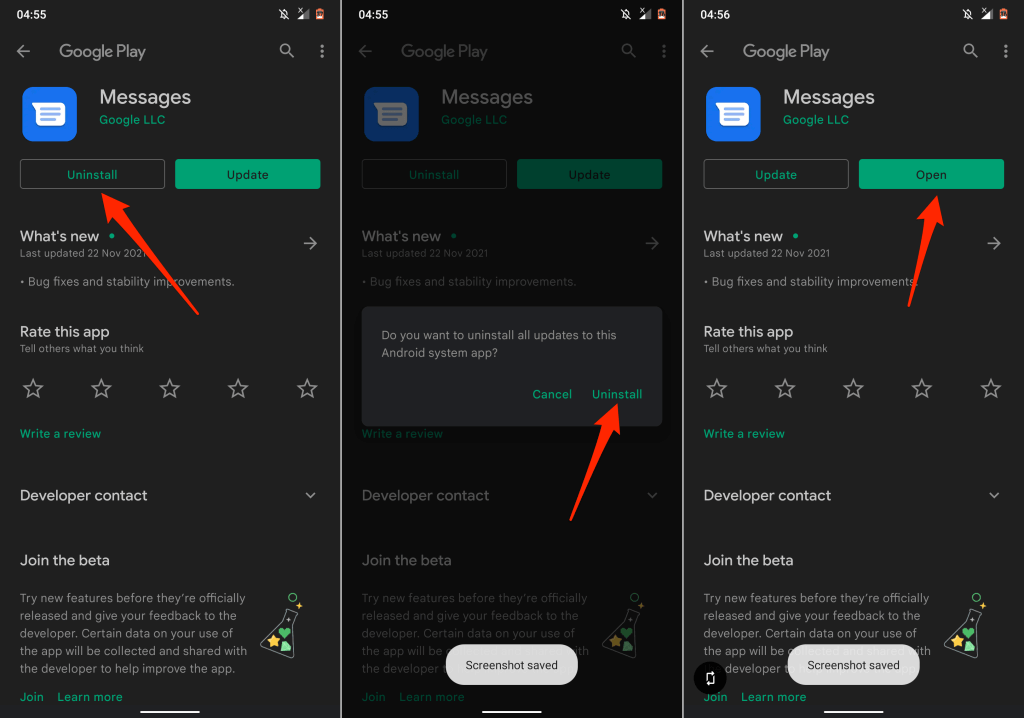
7. Actualizar los servicios de Google Play
Los servicios de Google Play son cruciales para el rendimiento de las aplicaciones y servicios de Google en Android. Los mensajes y otras aplicaciones de Google pueden funcionar mal si los servicios de Google Play están desactualizados. Dirígete a la página de servicios de Google Play en tu dispositivo e instala cualquier actualización disponible.
- Abra la aplicación Configuración, seleccione Aplicaciones y notificaciones y seleccione Información de la aplicación o Ver todas las aplicaciones.
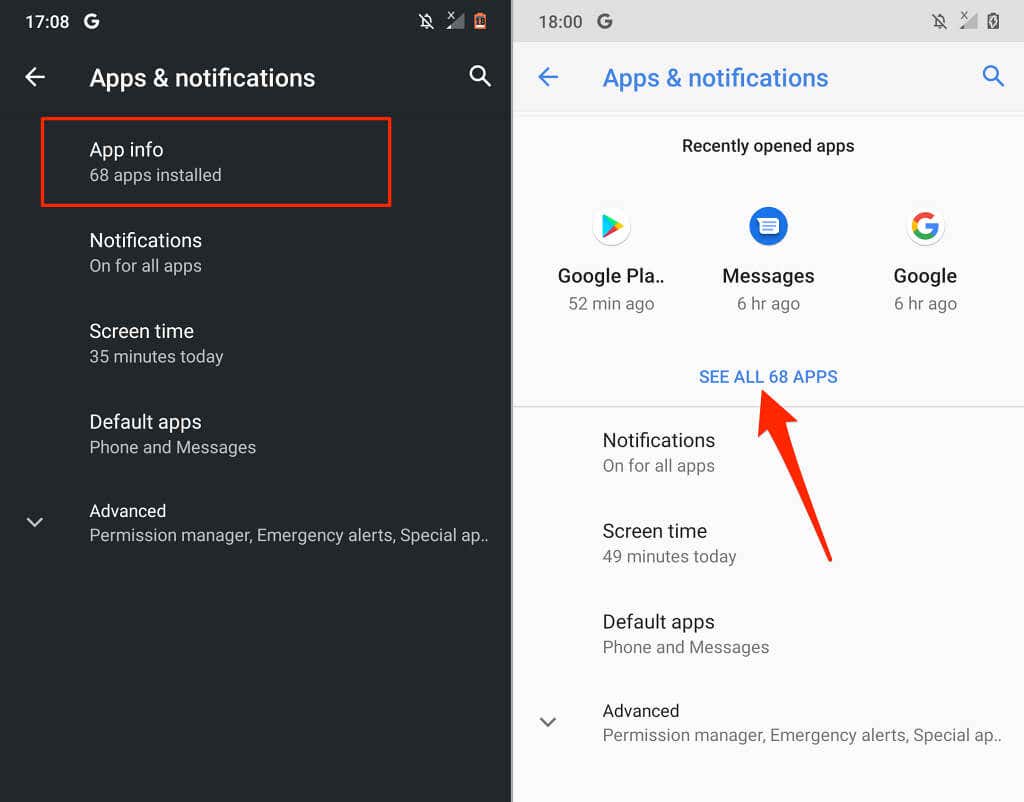
- Toque el ícono de menú de tres puntos en la esquina superior derecha y seleccione Mostrar sistema .
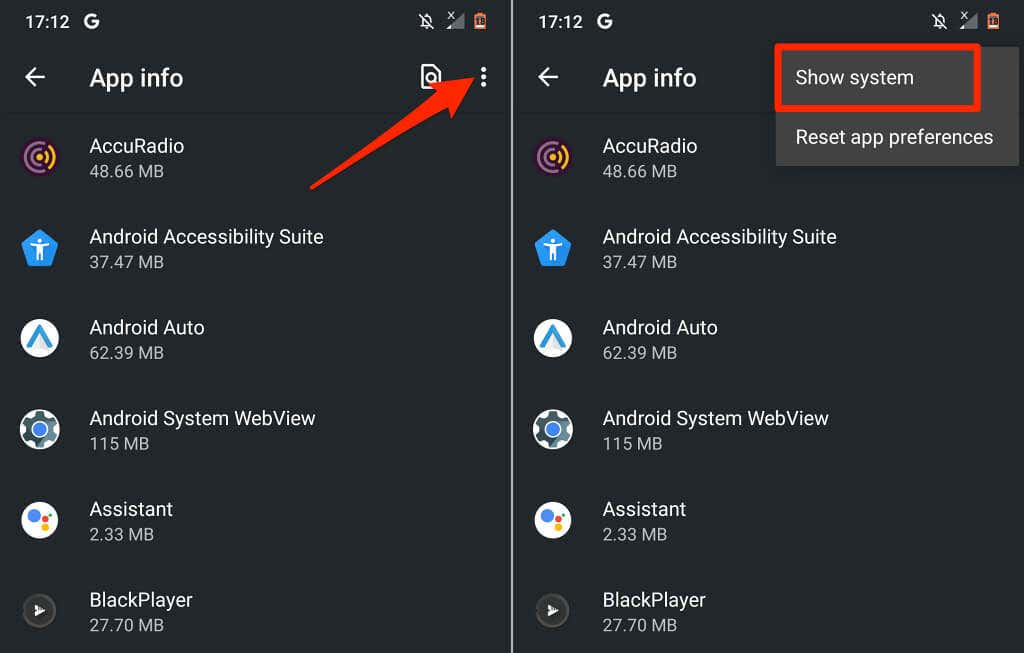
- Seleccione Servicios de Google Play.
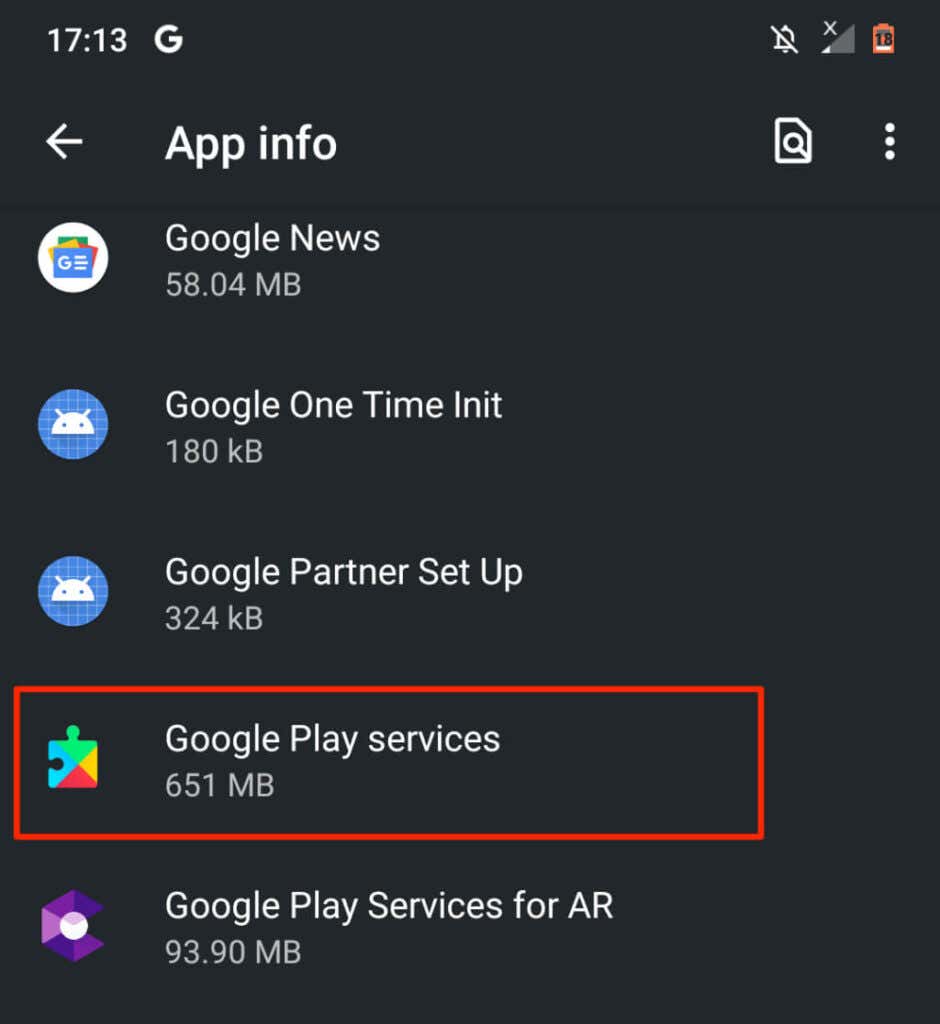
- Expanda el menú desplegable Avanzado, desplácese hasta la sección Tienda y seleccione Detalles de la aplicación.
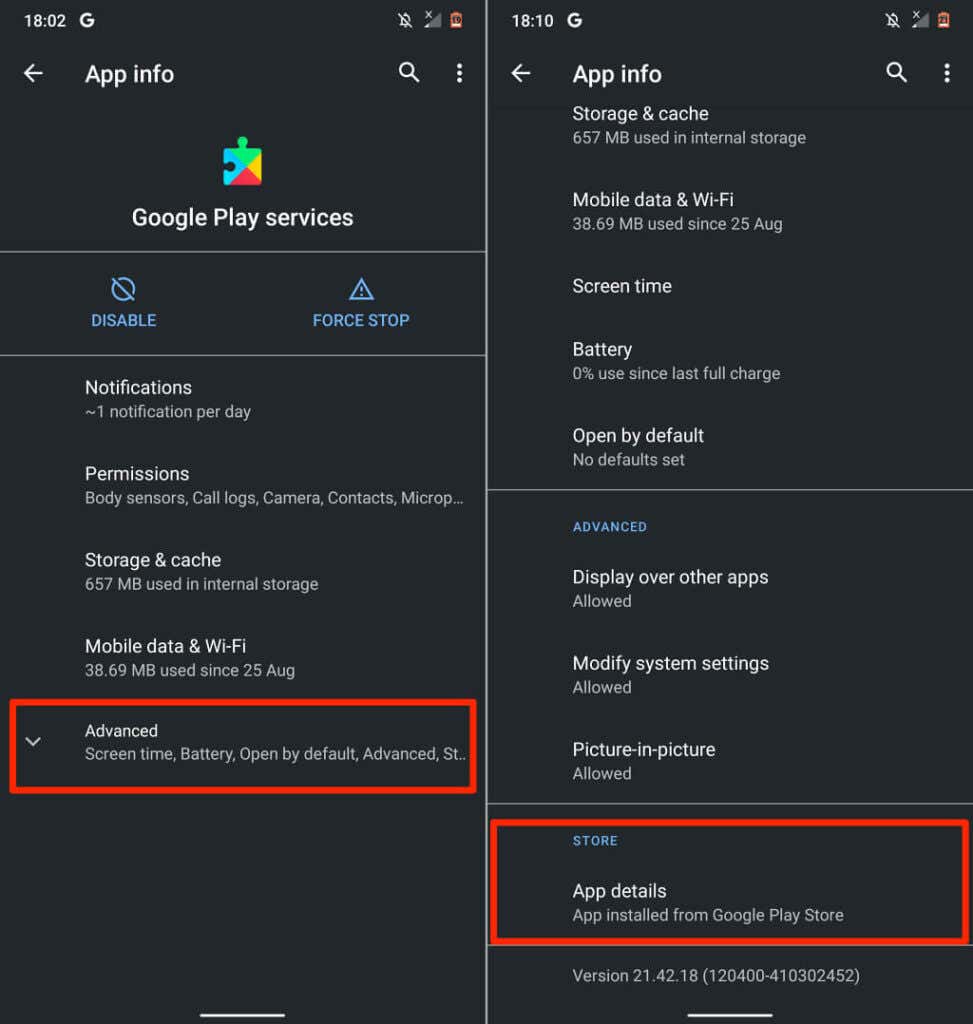
- Toque el botón Actualizar y abra la aplicación Mensajes una vez actualizada.
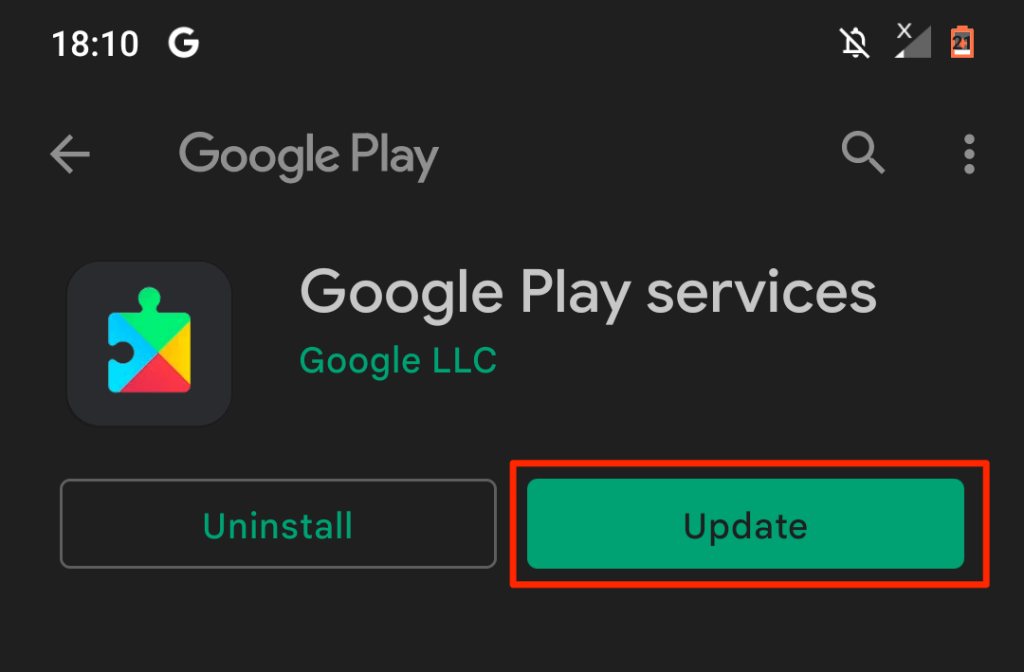
8. Liberar almacenamiento
La aplicación Mensajes de Android guarda mensajes SMS y MMS en el almacenamiento interno de su dispositivo. El almacenamiento bajo puede estropear la funcionalidad de mensajería de sus dispositivos. Si no puede enviar o recibir mensajes, verifique que su dispositivo tenga al menos el 10% del almacenamiento total disponible.
Inicie la aplicación Archivos (o Administrador de archivos) para verificar cuánto espacio libre tiene su dispositivo o desde el menú Configuración de Android.
Abra la aplicación Configuración y seleccione Almacenamiento para ver una vista previa del almacenamiento interno gratuito en su dispositivo. Seleccione Liberar espacio si su teléfono tiene poco espacio de almacenamiento.
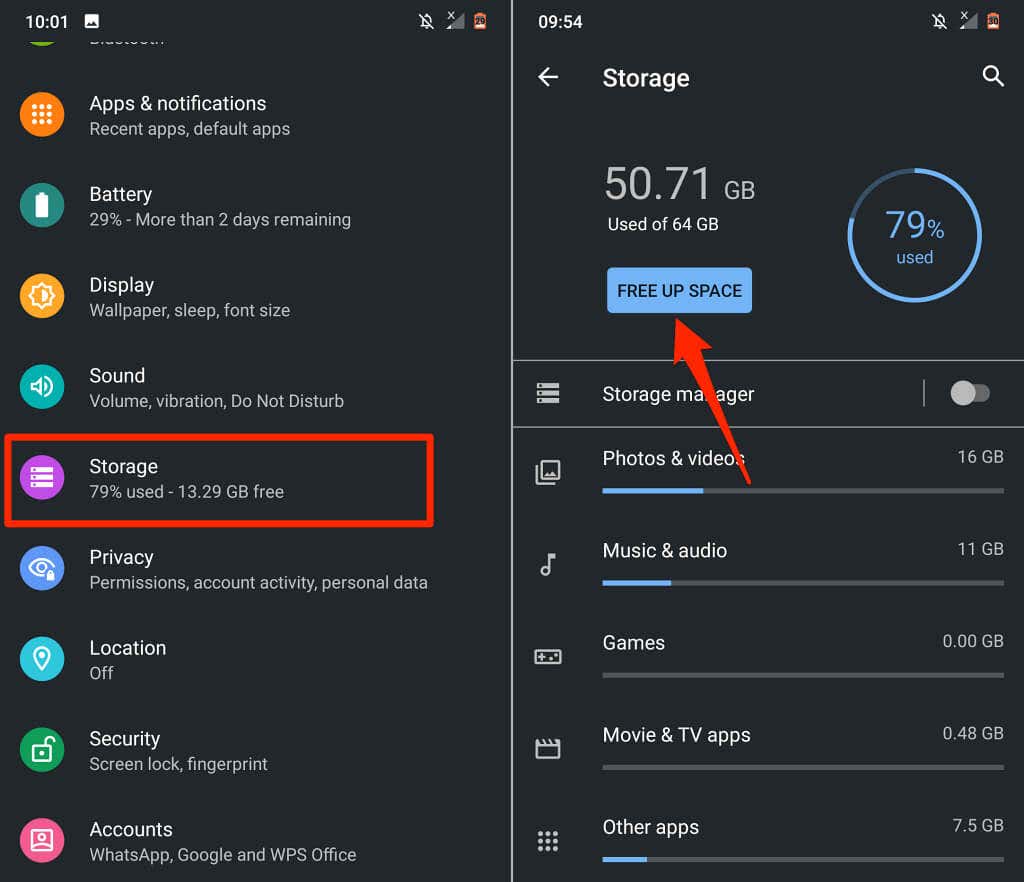
Se le pedirá que elimine archivos duplicados, capturas de pantalla antiguas, fotos borrosas, archivos grandes, aplicaciones no utilizadas y otros archivos que consumen almacenamiento innecesario. Siga las recomendaciones de la página para liberar espacio en su dispositivo.
9. Reinicie su teléfono
Mantenga presionado el botón de encendido de su teléfono y seleccione Reiniciar en el menú de encendido.
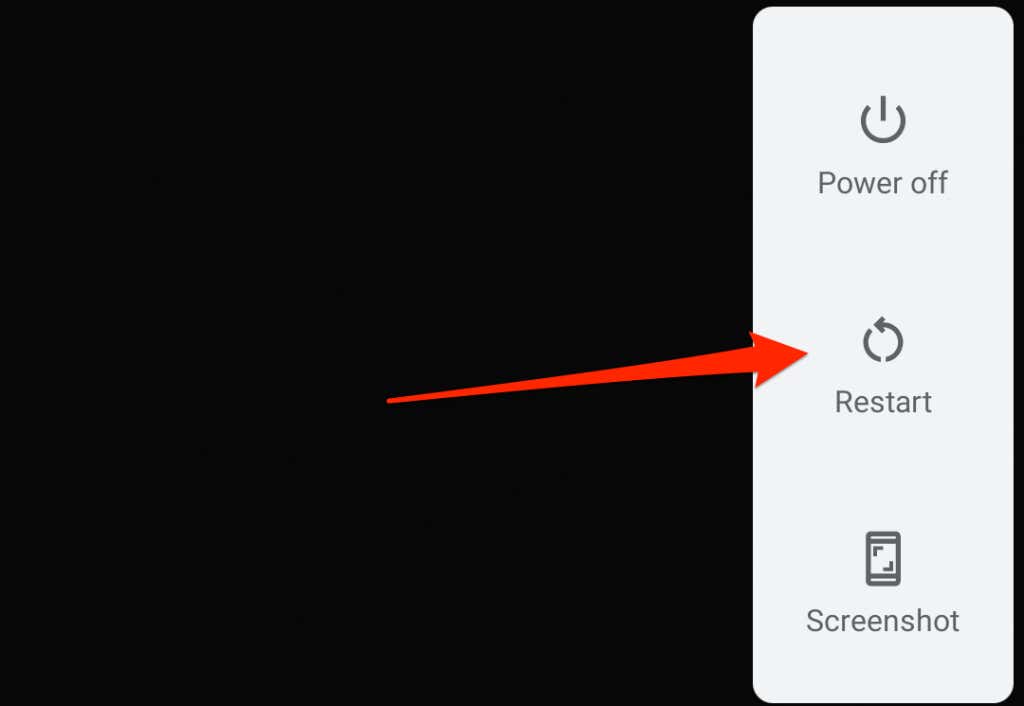
Una vez que su teléfono esté encendido, abra la aplicación Mensajes antes que cualquier otra aplicación, especialmente si tiene un dispositivo Android con poca memoria. De esa manera, su dispositivo tendrá suficiente memoria para ejecutar la aplicación Mensajes sin problemas.
10. Vuelva a insertar su tarjeta SIM
Google advierte que es posible que Android no pueda enviar o recibir mensajes si su tarjeta SIM está mal insertada o alineada incorrectamente en el puerto SIM. Apague su teléfono, retire su tarjeta SIM, vuelva a insertarla en el puerto SIM y encienda su teléfono.
11. Actualizar o degradar su teléfono
Los errores de software a nivel del sistema operativo (SO) también pueden arruinar las funcionalidades de las aplicaciones integradas y de terceros en Android. Conecte su teléfono a una red Wi-Fi y siga los pasos a continuación.
Abra Configuración, vaya a Sistema > Avanzado > Actualización del sistema y toque Buscar actualizaciones para instalar la última versión del sistema operativo Android.
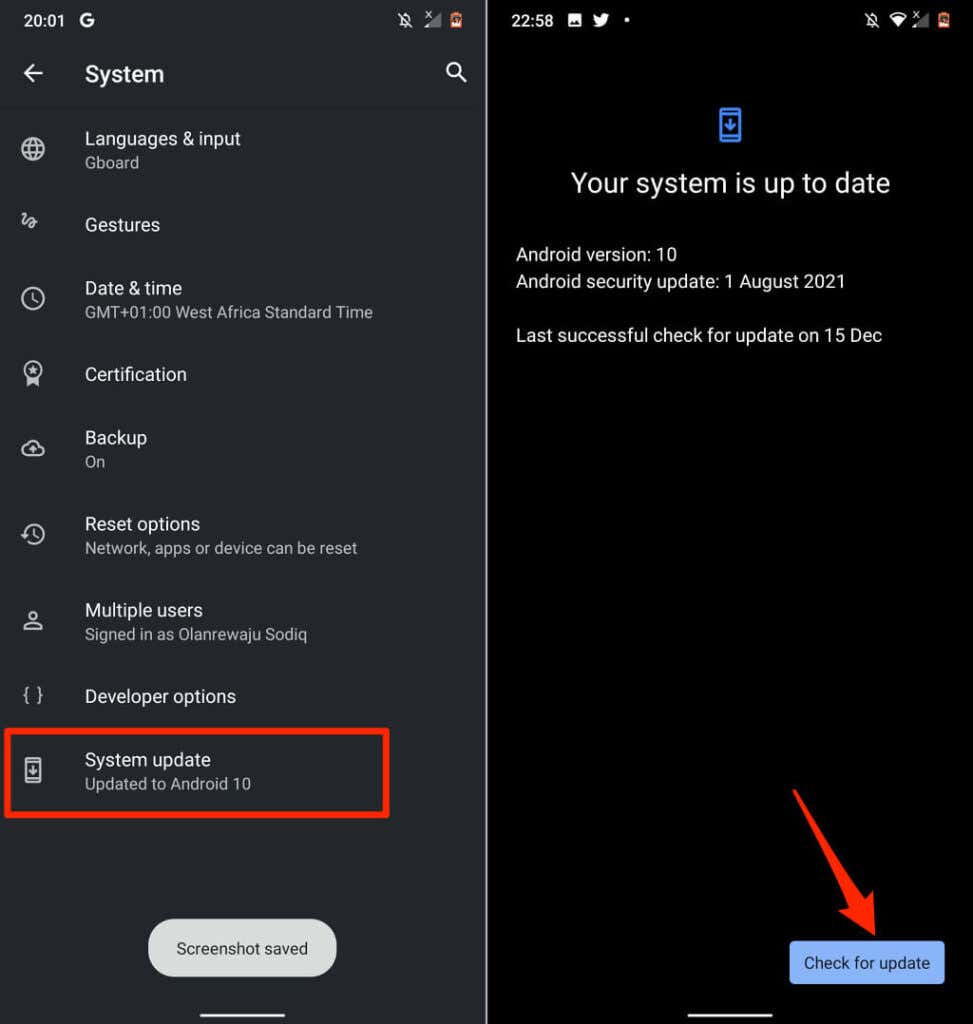
A veces, una nueva actualización introduce errores en su dispositivo. Si el problema con la aplicación Mensajes comenzó después de actualizar su teléfono, cambie el sistema operativo de su dispositivo a la versión anterior/estable.
Comuníquese con su operador celular
El problema probablemente esté relacionado con la red si aún no puede enviar o recibir mensajes de texto a través de la aplicación Mensajes después de probar estas soluciones de solución de problemas. Comuníquese con su proveedor de red o proveedor de telefonía celular para informar el problema.








